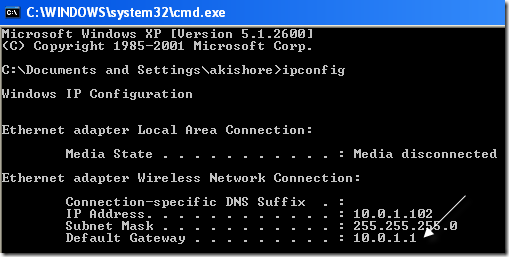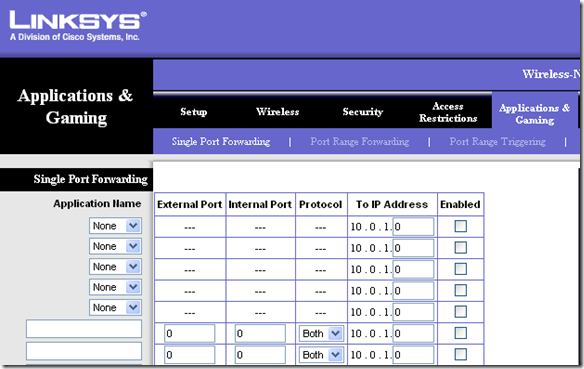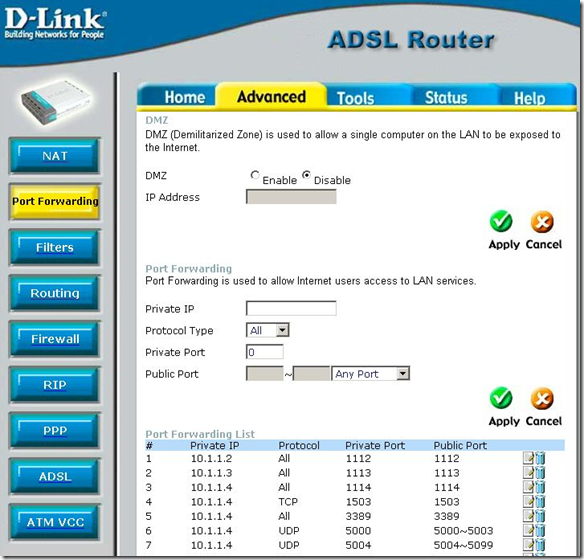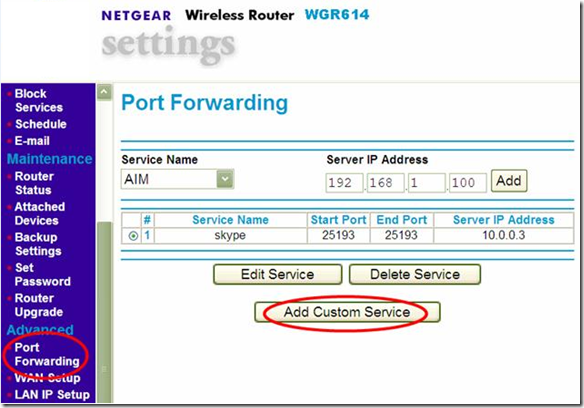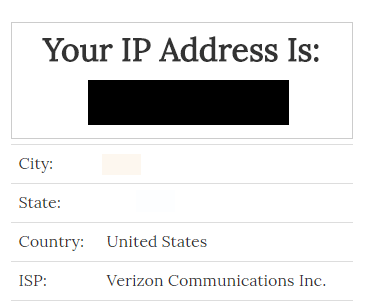Trước đây tôi đã viết một số bài viết trên máy tính từ xa, bao gồm cách bật máy tính từ xa trên máy tính từ xa và cách truy cập các tệp và thư mục cục bộ trong phiên làm việc từ xa trên máy tính để bàn. Tôi thậm chí đã viết về cách chặn kết nối từ xa với PC!
Tuy nhiên, tôi chưa nói về cách cấu hình bộ định tuyến cho máy tính từ xa để bạn có thể kết nối với máy tính của mình từ bên ngoài mạng nội bộ. Khi bạn bật và thiết lập máy tính từ xa, bạn phải định cấu hình bộ định tuyến của mình để chuyển tiếp cổng máy tính từ xa (3389 theo mặc định) đến máy tính chính xác trên mạng của bạn.
Điều này được gọi là cổng chuyển tiếp và Tuy nhiên, nếu hướng dẫn bên dưới không giúp bạn xác định cách thiết lập cổng chuyển tiếp trên router của bạn, thì chỉ cần thực hiện tìm kiếm cho "router port forwarding", nơi router là tên thương hiệu của router của bạn.
Thiết lập Router cho Remote Desktop
Trước tiên, bạn cần đăng nhập vào router không dây tại nhà bằng cách gõ trong địa chỉ IP cục bộ cho bộ định tuyến trong trình duyệt Internet của bạn. Nếu bạn không biết địa chỉ IP của bộ định tuyến, hãy chuyển đến Bắt đầu, Chạy và nhập CMD. Sau đó nhập IPCONFIGvà địa chỉ cho bộ định tuyến là mục nhập Cổng mặc định.
Bây giờ hãy nhập địa chỉ IP đó vào trình duyệt của bạn và đăng nhập vào bộ định tuyến của bạn. Nếu bạn không biết tên người dùng và mật khẩu quản trị cho bộ định tuyến, bạn có thể đặt lại bộ định tuyến bằng cách nhấn nút đặt lại ở mặt sau và sau đó chuyển đến bất kỳ trang web danh sách mật khẩu bộ định tuyến mặc định nào:
http://www.routerpasswords.com/
http://192-168-1-1ip.mobi/default-router-passwords-list/
Khi bạn vào bộ định tuyến, hãy tìm mọi thứ dọc theo các dòng Chuyển tiếp Cổng, Máy chủ ảo hoặc Ứng dụng và Gaming. Tôi đã cố gắng tìm một vài ảnh chụp màn hình về cách nó sẽ hiển thị trên LinkSys, D-link và Netgear:
Bây giờ bạn sẽ có thể chọn dịch vụ từ một số loại trình đơn thả xuống sẽ có danh sách như FTP, HTTP, TELNET , vv và nếu họ có Remote Desktop hoặc RDP, thì hãy chọn nó. Nhập địa chỉ IP vào ô tương ứng và bạn đã hoàn tất.
Nếu dịch vụ không hiển thị trong danh sách, thì bạn phải thêm dịch vụ tùy chỉnh hoặc sẽ có một số hộp trống ở đó bạn có thể nhập vào thông tin. Trên router Linksys của tôi, ví dụ, tôi có một loạt các hộp văn bản trống trong một bảng.
Tôi sẽ nhập Remote Desktop cho tên ứng dụng, 3389cho cổng nội bộ, 3389cho cổng ngoài, chọn cả TCPvà UDPlàm giao thức, nhập địa chỉ IP cho máy tính tôi muốn kết nối, và chọn hộp đã bật.
Trên bộ định tuyến D-link, nó được gọi là cổng Riêng tưvà Cổng công cộngthay vì cổng nội bộ và bên ngoài, nhưng nó luôn có cùng số 3389, vì vậy bạn không thể nhầm lẫn. Trên Netgear, cổng này được gọi là cổng Bắt đầuvà cổng Kết thúc.
Bây giờ mọi thứ sẽ được đặt để bạn kết nối với máy tính của mình từ bên ngoài mạng cục bộ. Để kết nối từ bên ngoài, bạn sẽ phải nhận địa chỉ IP bên ngoài của mình, điều này thật đơn giản. Chỉ cần truy cập www.whatismyip.com và nó sẽ cung cấp cho bạn địa chỉ IP bên ngoài của bạn.
Vấn đề duy nhất có thể xuất hiện là nếu bạn không có địa chỉ IP tĩnh với ISP của bạn. Hầu hết người dùng gia đình nhận được địa chỉ IP động thay đổi thường xuyên. Điều này làm cho việc kết nối từ xa trở nên vô cùng khó khăn vì nó sẽ thất bại khi địa chỉ IP thay đổi.
Để khắc phục sự cố này, bạn có thể đọc bài viết chuyên sâu của tôi từ Mẹo Công nghệ Trực tuyến nói về cách thiết lập DNS động cho máy tính từ xa vào PC của bạn. Bạn có câu hỏi gì không? Đăng bình luận! Hãy tận hưởng!